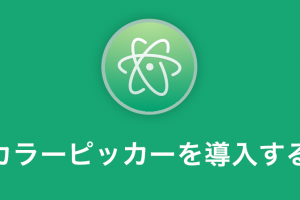コーディングする際は「見やすい」が非常に重要。見づらいと効率がじゃんじゃん下がります。いや~、、、です。
Visual Studio Codeも当然見やすいに越したことはありません。配色テーマを変更して自分が使いやすい色を設定しましょう!
配色テーマの変更方法
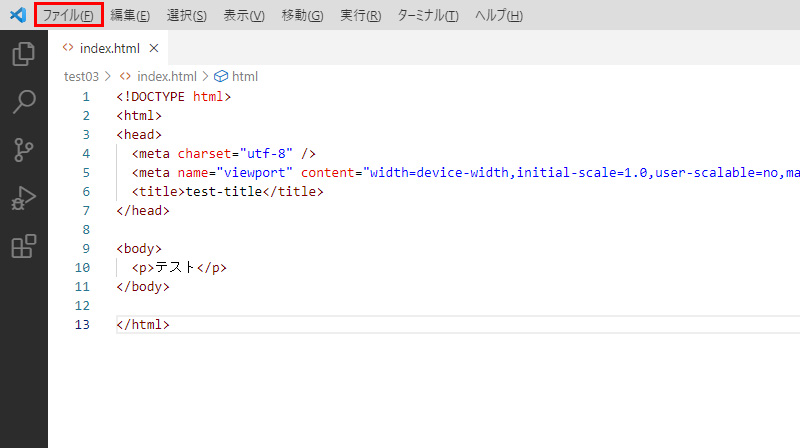
上部メニューより、「ファイル」を選択します。
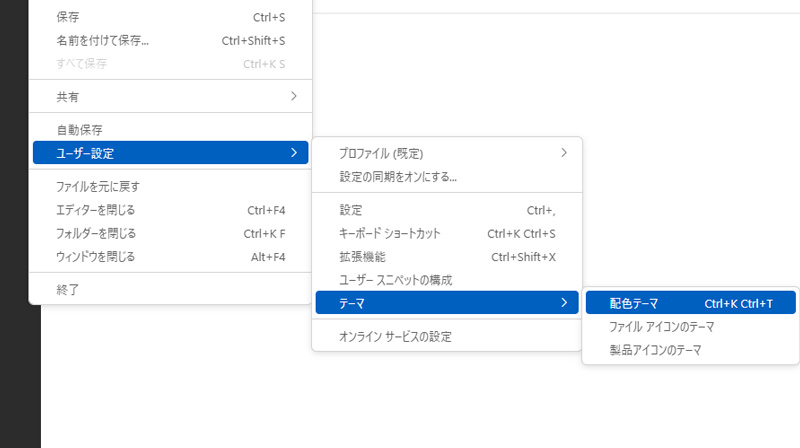
さらに「ユーザー設定」→「テーマ」→「配色テーマ」を選択します。
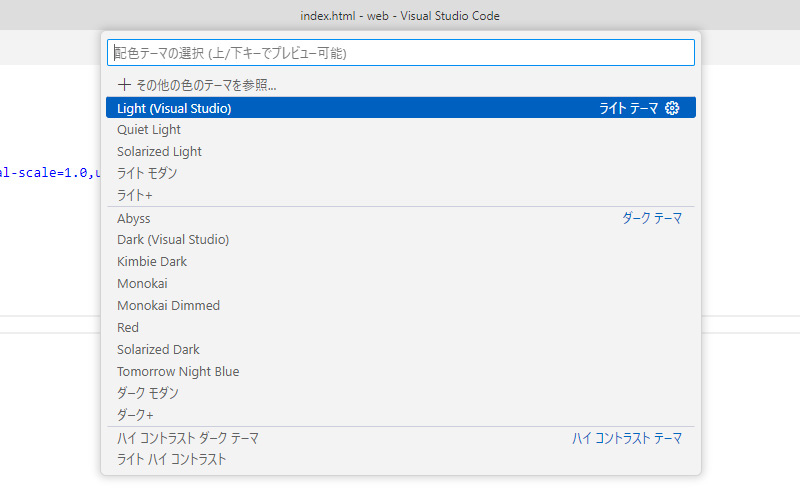
配色テーマを開くと、色々とテーマが出てきます。
この中から見やすいテーマに変更する事ができます。
ライトテーマの種類
ライトテーマの種類は5種類。
白ベースの明るいテーマです。
Light(Visual Studio)
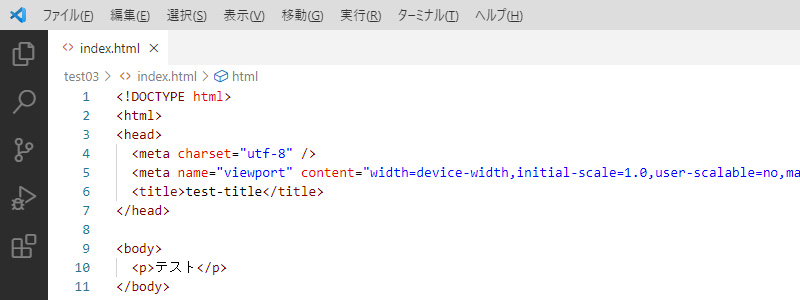
背景が白でシンプルな感じです。
属性は色がついてます。
Quiet Light
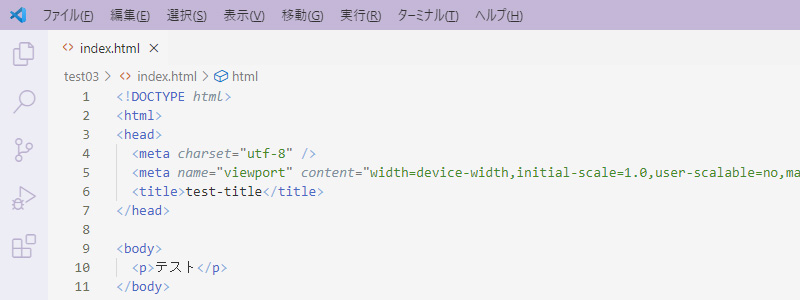
こちらも白ベースですが、上部メニューの色が薄紫色になりました。
属性の色が緑色ですね。
色分けが淡いのでちょっと見ずらいかなぁ。
Solarized Light
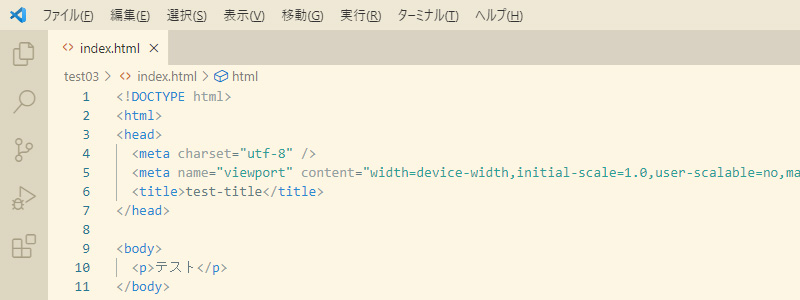
全体的にクラシックな感じになりました。
ライト モダン
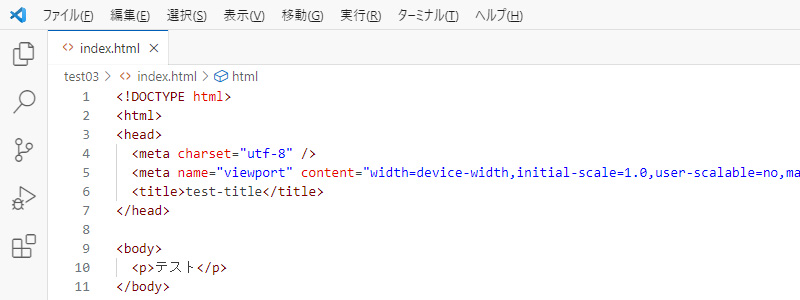
Light(Visual Studio)と変わらない様です。
唯一、左の縦ナビゲーションが薄いグレーになっています。
ライト+
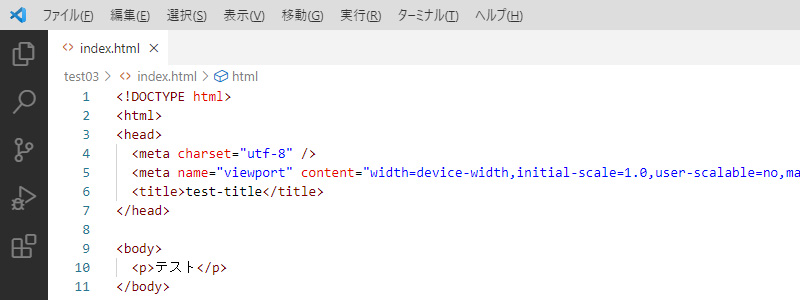
Light(Visual Studio)と違いがわかりませんでした。
ダークテーマの種類
ライトテーマの種類は10種類。
背景が黒や紺など暗い色がベースになっているテーマです。
Abyss
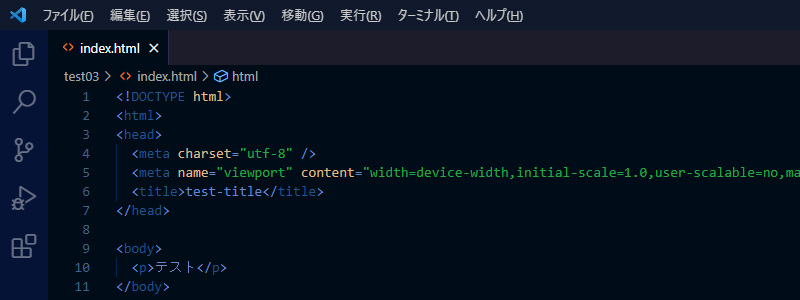
全体が紺色っぽい感じ。
属性は色が違って見やすいです。
Dark(Visual Studio)
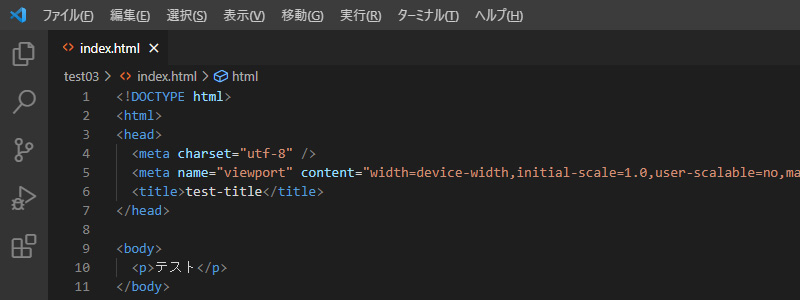
濃すぎないグレー感が好きです。
Kimbie Dark
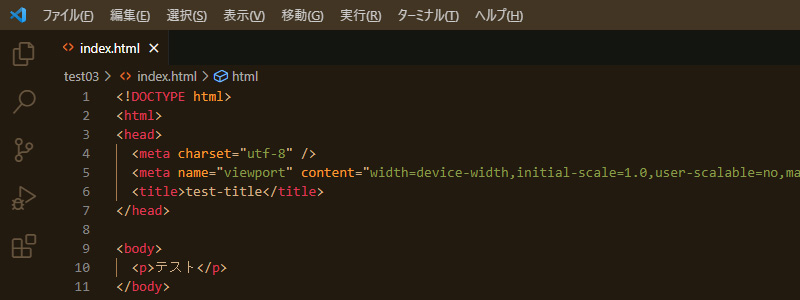
赤っぽいというか茶色っぽいといいますか。
ん~、長時間だとちょっと目が疲れるかなぁ。
Monokai

カーキ色?の様な背景。
HTML表記部分が赤なのが、人によっては見やすいかも。
Monokai Dimmed
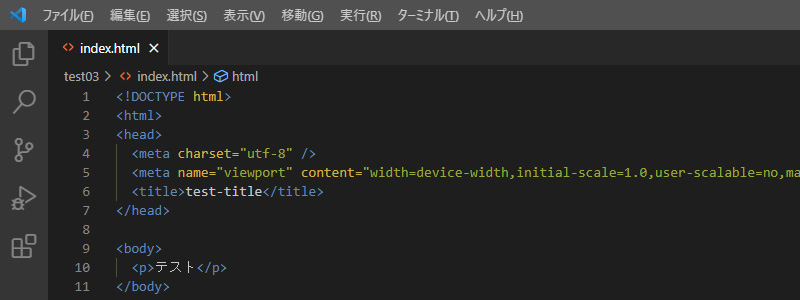
Monokaiより落ち着いた感じ。
MonokaiでHTMLが赤だったので、苦手な人はこっちでもいいかも。
Red
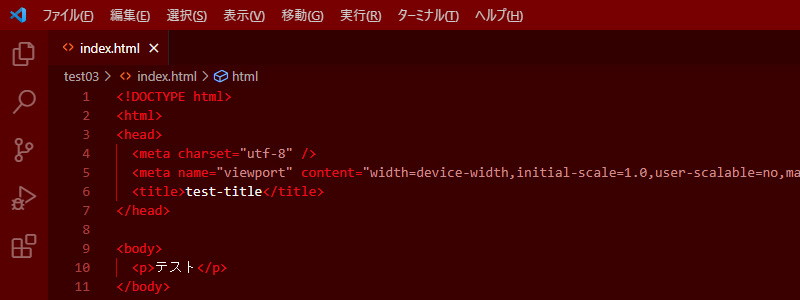
おぉ~、、、名前の通りの真っ赤。情熱的。
ライフゲージがやばい時の画面に見えてしまう。。。
Solarized Dark
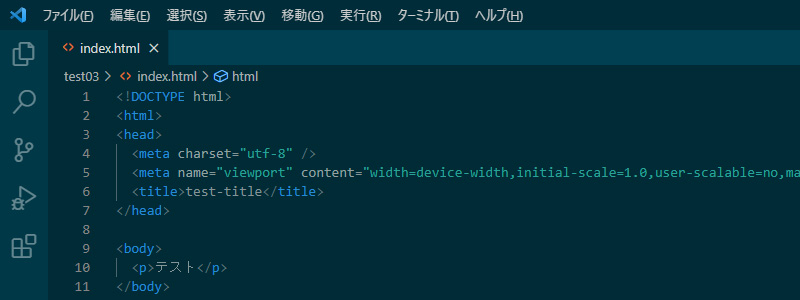
まるで水の中にいるような落ち着いた感じですね。
Tommorrow Night Blue
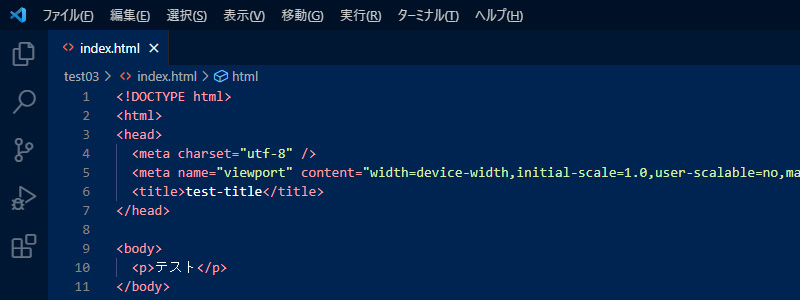
鮮やかな青色ですね。ソースがピンクなのが個人的には見やすいです。
ダーク モダン
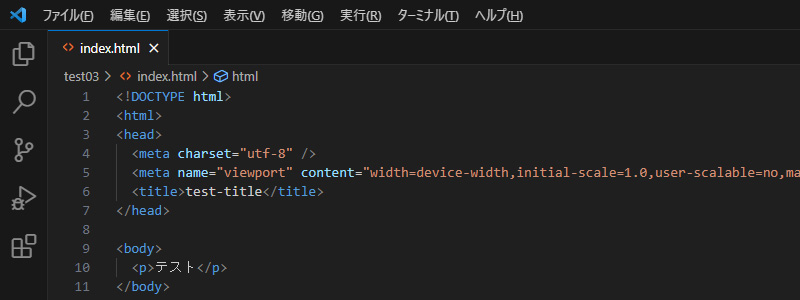
Dark(Visual Studio)のメニュー部分がさらに濃いグレーになったタイプ。
ダーク+
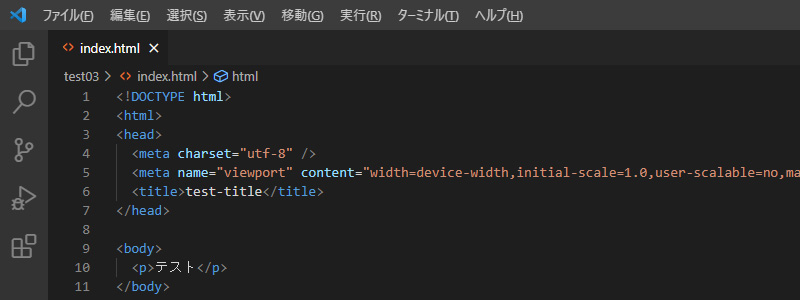
Dark(Visual Studio)と見た目は同じです。
ハイコントラストテーマの種類
ライトテーマの種類は2種類。
白と黒なのですが、ハッキリクッキリなので結構目にきます。
ハイ コントラスト ダーク テーマ
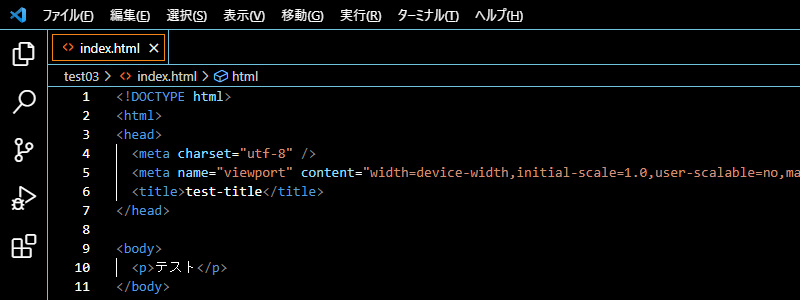
もう黒です。真っ黒。
ハッキリしていて見やすいと思います。
ライト ハイ コントラスト
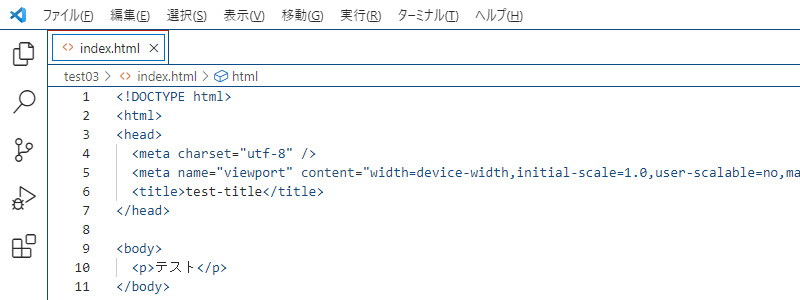
白が際立つテーマです。
個人的にはちょっと目にくるかも。
色々試して、使いやすいVSCodeライフを^^
Visual Studio Codeを始める方必見
Visual Studio Code実践入門! ~ソフトウェア開発の強力手段
本書は、VSCodeを習得してソフトウェア開発の生産性向上に役立てて頂くことを目指しています。VSCodeの機能を丁寧に説明するとともに、実際の作業をイメージできるように具体的な操作例や図を豊富に掲載しています。
Visual Studio Code完全入門 Webクリエイター&エンジニアの作業がはかどる新世代エディターの操り方
VSCodeを使ってみたい/使っているユーザーが、もっと便利に使いこなせるようになることを目指し、基本からカスタマイズ、効率アップにつながる操作方法、さらにVSCodeが標準サポートしているGitの使い方まで丁寧に解説しています。